Как активировать скрытый режим производительности в Microsoft Edge
На данный момент для Windows 10 доступно множество веб-браузерных приложений. Однако среди них Chrome, Firefox и новый браузер Edge выделяются из толпы. Если мы говорим о совершенно новом Microsoft Edge, он использует тот же движок Blink, который используется в Google Chrome.
Как и Chrome, Microsoft также предлагает разработчикам сборки Edge Canary и Dev. Для тестирования экспериментальных функций использовались сборки Edge Canary и Dev. Недавно в веб-браузере появилась новая функция, известная как «Режим производительности».
Что такое режим производительности в Microsoft Edge?
Режим производительности в Microsoft — это новая функция, которая позволяет браузеру использовать меньше памяти, процессора и батареи для повышения производительности системы. По словам Microsoft, новый режим Performance «Помогает оптимизировать скорость, скорость реагирования, использование памяти, процессора и аккумулятора. Улучшения производительности могут различаться в зависимости от ваших индивидуальных характеристик и привычек браузера».
Программы для Windows, мобильные приложения, игры - ВСЁ БЕСПЛАТНО, в нашем закрытом телеграмм канале - Подписывайтесь:)
Однако эта функция недоступна в стабильной сборке Microsoft Edge. Чтобы использовать эту функцию, вам необходимо использовать браузер Microsoft Edge Canary. Итак, если вы хотите опробовать новую функцию режима производительности Microsoft Edge, выполните действия, описанные ниже.
Как включить режим производительности в Microsoft Edge
Включить режим производительности в браузере Edge Canary довольно просто. Однако сначала вам необходимо загрузить веб-браузер Edge Canary. Выполните несколько простых шагов, приведенных ниже.
1. Прежде всего посетите это веб-страница из веб-браузера и загрузите сборку Edge Canary.
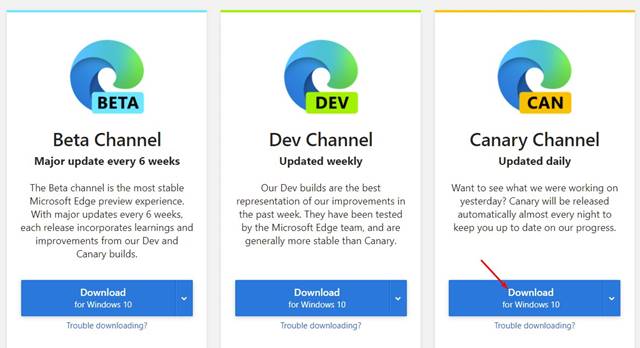
2. После загрузки установите веб-браузер на свое устройство.
3. После установки щелкните правой кнопкой мыши Edge Canary ярлык на рабочем столе и выберите Характеристики.
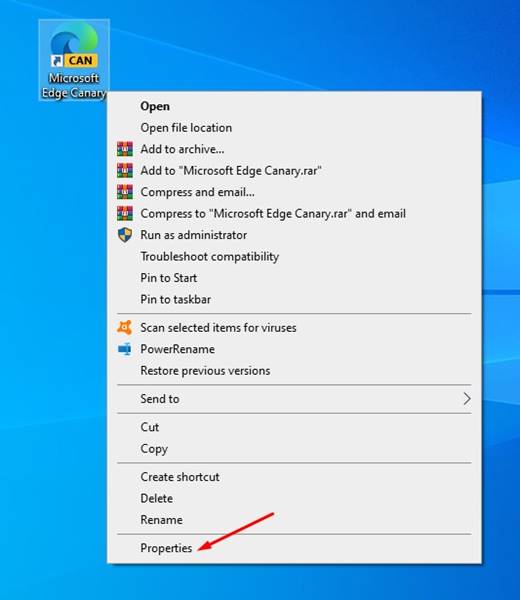
4. Выберите вкладку ярлыка и в поле «Цель» в конце нужно добавить скрипт: –enable-features=msPerformanceModeToggle
Конечный результат будет выглядеть так.
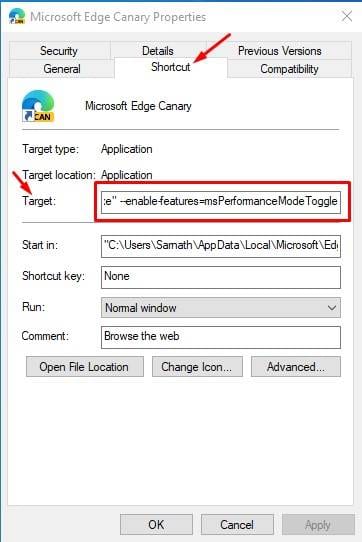
5. После завершения нажмите кнопку Применять кнопку, а затем вкл. ХОРОШО. Теперь запустите веб-браузер Edge Canary.
6. Нажмите на три точки, как показано ниже, и выберите Настройки.
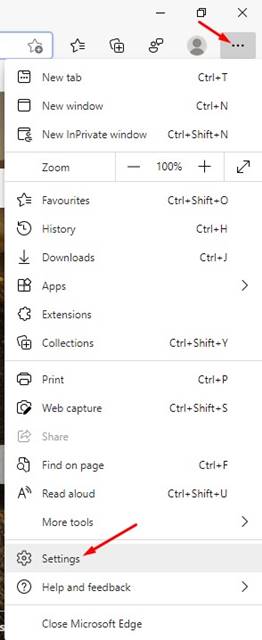
7. На левой панели нажмите кнопку Система вкладка.
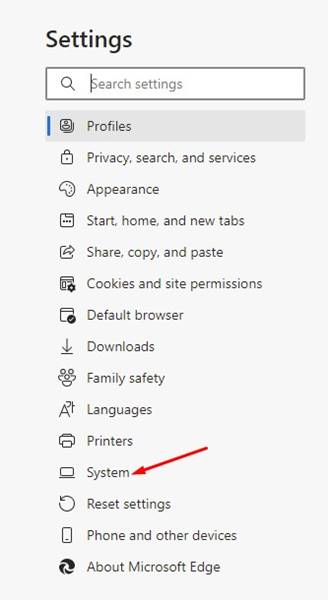
8. На правой панели найдите Оптимизация производительности раздел.
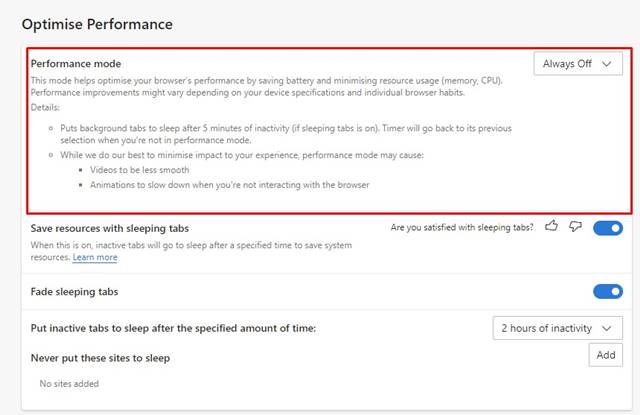
9. Измените параметр для Режим производительности в раскрывающемся списке Всегда включен.
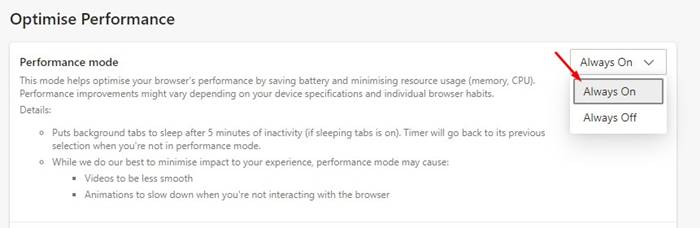
Вот и все! Вы сделали. Теперь Microsoft Edge будет использовать определенные конфигурации для повышения производительности системы во время просмотра страниц.
Итак, эта статья посвящена тому, как включить скрытый режим производительности в браузере Microsoft Edge. Надеюсь, эта статья помогла вам! Пожалуйста, поделитесь им также со своими друзьями. Если у вас есть какие-либо сомнения по этому поводу, сообщите нам об этом в поле для комментариев ниже.
Программы для Windows, мобильные приложения, игры - ВСЁ БЕСПЛАТНО, в нашем закрытом телеграмм канале - Подписывайтесь:)






